1. ก่อนอื่นก็สร้างเส้น Path แบบในภาพครับ ใครจะลองสร้างทรงอื่นๆก็ได้นะครับไม่ว่ากัน
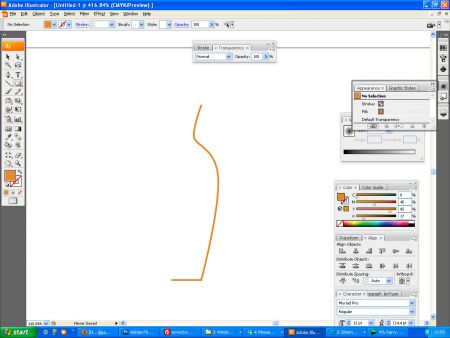
2.Outline Stroke ใ้ห้เป็น Object ธรรมดาครับ
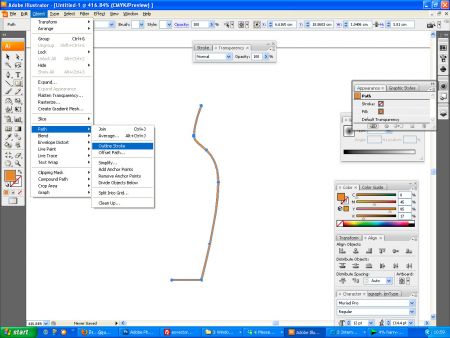
3.ลบสีใน Fill ใส่สี Stroke เลือกสีตามใจชอบได้เลยครับ
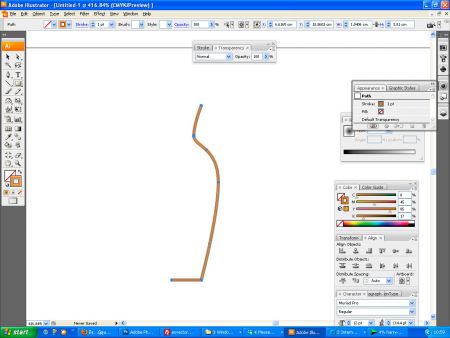
4. ไปที่ Effect=>3D=>Revolve
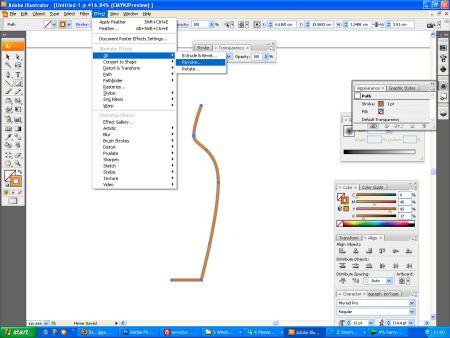
5.จะมีหน้าต่างขึ้นมาคลิกที่ Preview เพื่อดูผลลัพท์ เสร็จแล้วคลิก OK
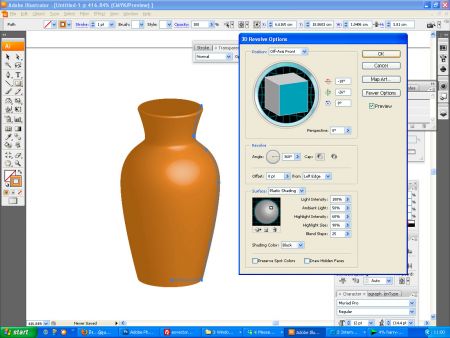
6.ก๊อบปี๊ ชิ้นงานที่เราสร้างขึ้นมาอีกหนึ่งอันเพื่อจะสร้างเงาด้านล่าง
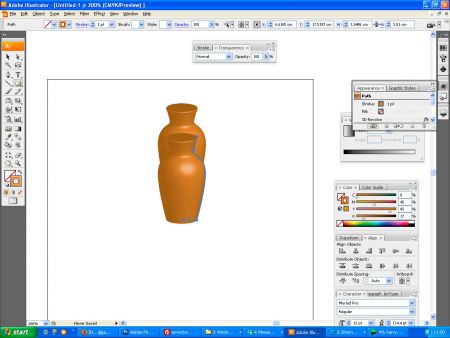
7.กด O ที่แป้นคีย์บอร์ดครับ เครื่องมือ กลับด้านก็จะขึ้นมาที่เมนูด้านซ้าย ดับเบิลคลิกที่ตัวเครื่องมือกลับด้านนี้ครับ จะมีหน้าต่างขึ้นมาให้เราเลือกครับ เลือก Horizontal คลิก OK
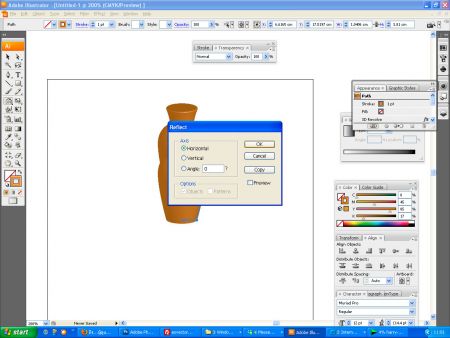
8.คลิกขวาเลือก Arrange=>Send to Back
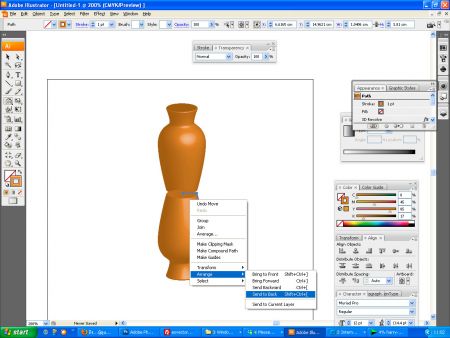
9.สร้างวงกลมแล้วเลือกสีเป็น Gradient ในช่อง Type เลือก Radial แล้วสลับสีให้สีขาวอยู่ด้านนอก
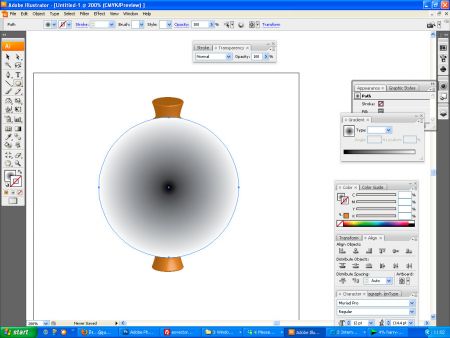
10.ปรับค่าในพาเลท Tranparency ใส่ช่องแรกเป็น Multiply ช่อง Oparcity ลดค่าลง 80%
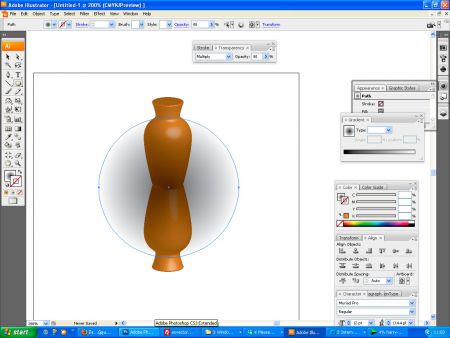
11.คลิกที่ชิ้นงานได้บน แล้วคลิกขวาเลือก Arrange=>Bring to Front
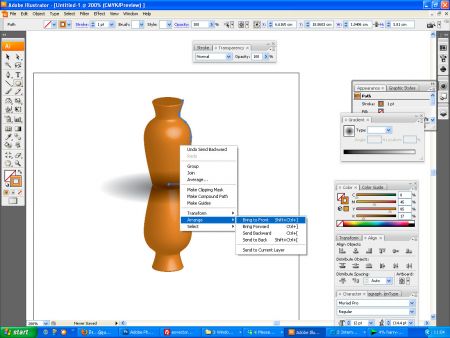
12.สร้างสี่เหลี่ยมสีขาวขึ้นมาบังชิ้นงานด้านล่างไว้ แล้วไปที่ Effect=>Stylize=>Feather
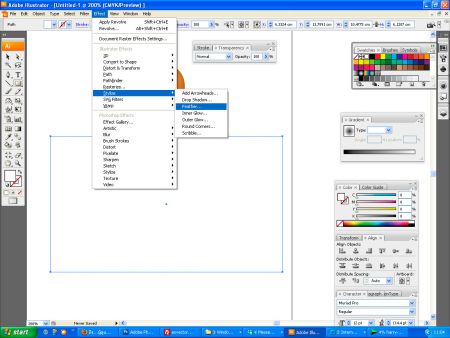
13.มีหน้าต่างขึ้นมาให้ปรับค่าครับ คลิกที่ปุ่มลูกศรขึ้นหรือลงเพื่อให้ได้ค่าตามที่เราต้องการครับแล้วคลิก OK
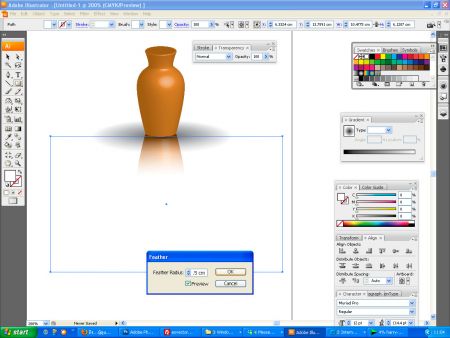
14.กดคอลโทลแล้วลากครอบชิ้นงานทั้งสองชิ้น เพื่อเลือกชิ้นงานทั้งสองชิ้น
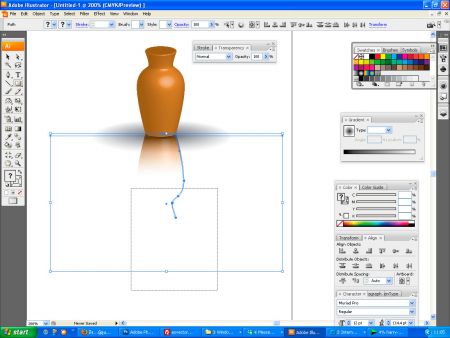
15.แล้วก็คลิกขวาก็เลือก Arrange=>Send to Bank
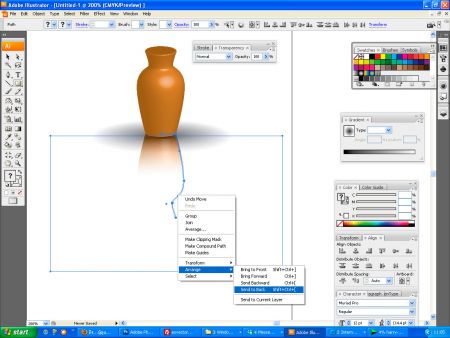
16.เท่านี้ก็เป็นอันเสร็จครับ ลองเอาไปดัดแปลงทำในรูปแบบอื่นนะครับ
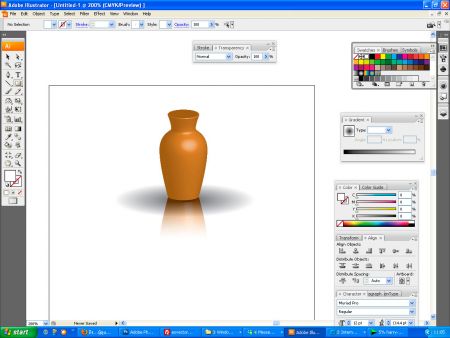
|

